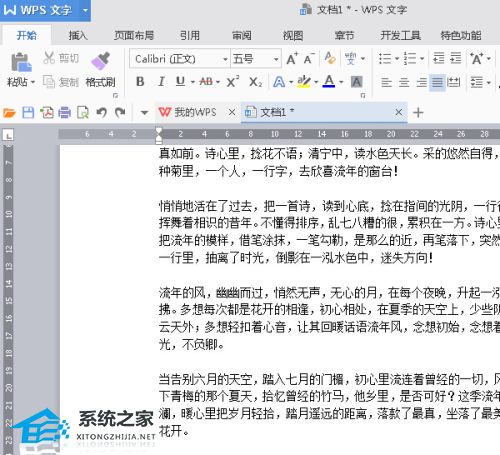Excel中插入超链接怎么设置, Excel是一款优秀的电子表格软件。很多小伙伴在做表格的时候都在用,但是在使用过程中难免会出现一些问题。比如有些小伙伴会遇到不加超链接的情况,会大大影响我们的工作效率。
那么遇到这个问题该怎么办呢?让我们来看看如何用边肖设置Excel超链接插入。本文教你如何在Microsoft Excel中创建指向文件、文件夹、网页或新文档的链接。
您可以在Windows和Mac版本的Excel上执行此操作。
在Excel中插入超链接的设置方法:
方法1:链接到新文件

1.打开Excel文档。双击Excel文档中要插入超链接的位置。
您也可以双击Excel图标,然后单击一个空工作簿来打开一个新文档。

2.选择一个单元格。它应该是您要插入超链接的单元格。

3.单击插入。该选项卡位于Excel窗口顶部的绿色功能区栏中。单击“插入”打开绿色功能区下方的工具栏。
如果您使用Mac电脑,请不要将Excel中的“插入”选项卡与Mac菜单栏中的“插入”菜单项混淆。

4.点击超链接。它位于“链接”部分“插入”工具栏的右侧。单击打开一个窗口。

5.单击新建文档。该选项卡位于弹出窗口的左侧。

6.输入超链接文本。在要显示的文本字段中输入要显示的文本。
如果没有输入,新文档的名称就是超链接的文本。

7.输入新文档的名称。在“新文档名称”字段中输入名称。

8.单击确定。它在窗户的底部。默认情况下,这会创建并打开一个新的电子表格文档,然后在另一个电子表格文档的选定单元格中创建指向该文档的链接。
您也可以选择稍后编辑新文档的选项,然后点按“好”来创建电子表格和链接,这样您就不需要打开电子表格了。
方法2:链接到现有文件或网页。

1.打开Excel文档。双击Excel文档中要插入超链接的位置。
您也可以双击Excel图标,然后单击一个空工作簿来打开一个新文档。

2.选择一个单元格。它应该是您要插入超链接的单元格。

3.单击插入。该选项卡位于Excel窗口顶部的绿色功能区栏中。单击“插入”打开绿色功能区下方的工具栏。
如果您使用Mac电脑,请不要将Excel中的“插入”选项卡与Mac菜单栏中的“插入”菜单项混淆。

4.点击超链接。它位于“链接”部分“插入”工具栏的右侧。单击打开一个窗口。

5.点击原始文件或网页。它在窗户的左边。

6.输入超链接文本。在要显示的文本字段中输入要显示的文本。
如果不输入,超链接的文本将是链接项目的文件夹路径。

7.选择目的地地址。单击以下选项卡之一:
当前文件夹搜索文档或桌面文件夹中的文件。
浏览过的网页搜索最近浏览过的网页。
最近使用的文件搜索最近打开的Excel文件。

8.选择文件或网页。单击要链接的文件、文件夹或网址。文件夹路径将出现在窗口底部的地址文本框中。
您也可以将互联网上的URL复制到地址文本框中。

9.单击确定。它在这一页的底部。这允许您在指定的单元格中创建超链接。
请注意,如果移动链接的项目,超链接将无效。
Method 3: Links within the document

1.打开Excel文档。双击Excel文档中要插入超链接的位置。
您也可以双击Excel图标,然后单击一个空工作簿来打开一个新文档。

2.选择一个单元格。选择应该插入超链接的单元格。

3.单击插入。该选项卡位于Excel窗口顶部的绿色功能区栏中。单击“插入”打开绿色功能区下方的工具栏。
如果您使用Mac电脑,请不要将Excel中的“插入”选项卡与Mac菜单栏中的“插入”菜单项混淆。

4.点击超链接。它位于“链接”部分“插入”工具栏的右侧。单击打开一个窗口。

5.单击本文档中的位置。它在窗户的左边。

6.输入超链接文本。在要显示的文本字段中输入要显示的文本。
如果不输入,超链接的文本就是链接单元格的名称。

7.单击确定。这将在所选单元格中创建一个链接。如果单击超链接,Excel将自动突出显示带有链接的单元格。
方法4:创建一个电子邮件地址超链接。

1.打开Excel文档。双击Excel文档中要插入超链接的位置。
您也可以双击Excel图标,然后单击一个空工作簿来打开一个新文档。

2.选择一个单元格。选择应该插入超链接的单元格。

3.单击插入。该选项卡位于Excel窗口顶部的绿色功能区栏中。单击“插入”打开绿色功能区下方的工具栏。
如果您使用Mac电脑,请不要将Excel中的“插入”选项卡与Mac菜单栏中的“插入”菜单项混淆。

4.点击超链接。它位于“链接”部分“插入”工具栏的右侧。单击打开一个窗口。

5.点击电子邮件地址。它在窗户的左边。

6.输入超链接文本。在要显示的文本字段中输入要显示的文本。

如果您不更改超链接的文本,它将显示为电子邮件的地址。
7.输入电子邮件地址。在电子邮件地址字段中输入超链接的电子邮件地址。
您还可以在主题字段中添加一个预设主题,这将使超链接电子邮件打开一个带有该主题的新电子邮件。

8.单击确定。这个按钮在窗口的底部。
技巧
还可以使用HYPERLINK函数在单元格中插入超链接:enter=HYPERLINK(link_location,name),其中link_location是文件、文件夹或网页的路径。
name 是显示在超链接中的文本。
警告
如果将通过超链接连接到Excel电子表格的文件移动到新位置,那就必须要编辑超链接以包含新文件的位置。
Excel中插入超链接怎么设置,以上就是本文为您收集整理的Excel中插入超链接怎么设置最新内容,希望能帮到您!更多相关内容欢迎关注。